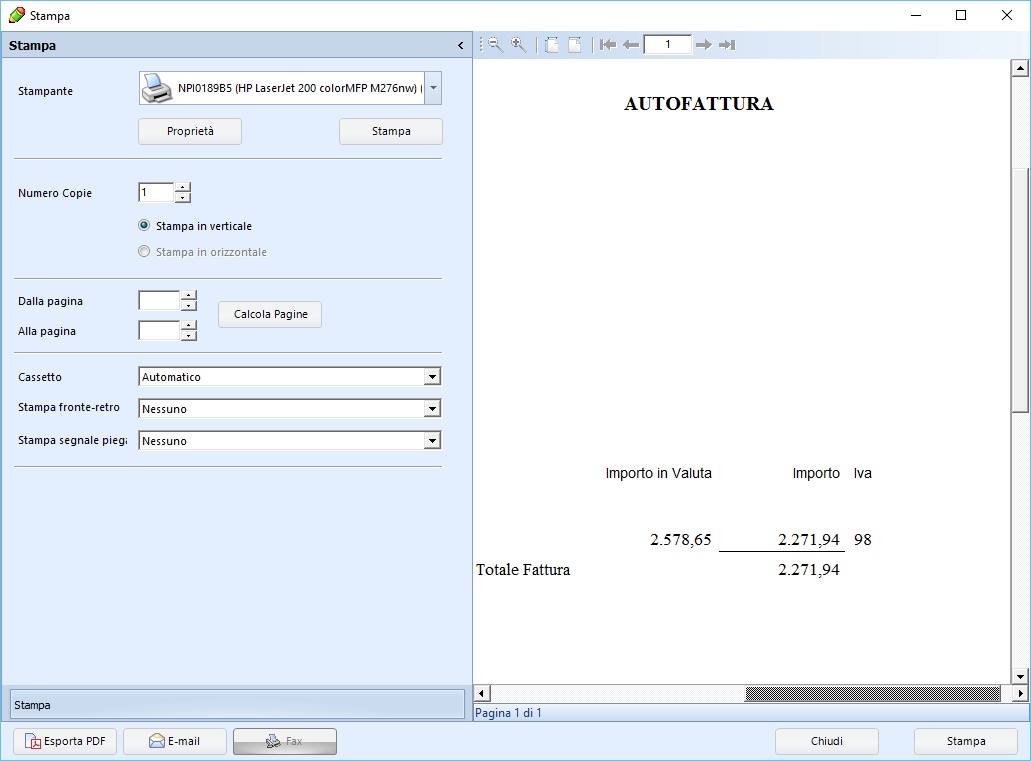Per inserire una registrazione di prima nota fatture di acquisto extra Cee è necessario specificare la Causale (1, cliccando su Causale si apre la tabella da cui selezionare la causale contabile, nell’esempio “AE”, per creare causali contabili acquisto vedi l’istruzione operativa AM.TC.CC.003).
Inserire poi l’Anagrafica del cliente (2, nell’esempio “Ashley Richardson”). Cliccare poi Avanti.
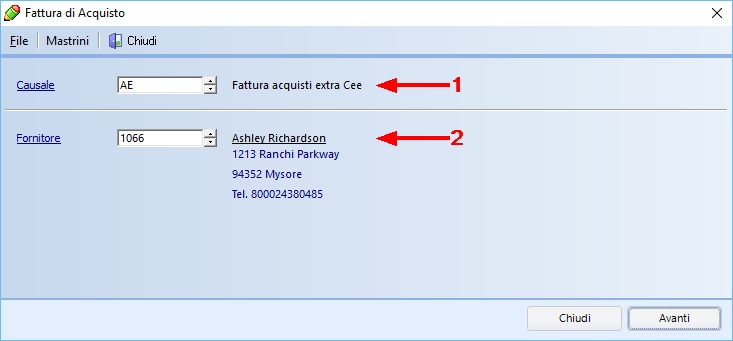
Inserire poi:
A |
Data Registrazione |
È possibile inserire la data di registrazione sia scrivendola nell’apposito spazio sia selezionandola dall’apposito calendario (nell’esempio “23/04/2015”) |
B |
Causale |
Viene visualizzato qui il codice (non modificabile) della causale inserita nella scheda precedente (nell’esempio “AE”) |
C |
Descrizione |
Scrivere qui una descrizione riassuntiva (nell’esempio “Fatture acquisti extra Cee”, solitamente viene qui riportata la descrizione inserita nella causale, il campo è comunque modificabile) |
In Estremi Documento si visualizzano:
D |
Protocollo |
Il protocollo viene automaticamente inserito alla conferma della fattura e non risulta modificabile, in alternativa, per protocolli personalizzati, è possibile inserire il numero di protocollo premendo il tasto F1 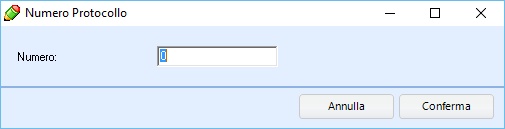 |
E |
Data Documento |
È possibile inserire la data del documento sia scrivendola nell’apposito spazio sia selezionandola dall’apposito calendario (nell’esempio “24/02/2015”) |
F |
N. Documento |
Eventualmente inserire qui il numero del documento (nell'esempio "458") |
G |
Valuta |
Se si registrano fatture d'acquisto in valuta diversa dall'Euro inserire qui il codice valuta sia scrivendolo direttamente nel campo sia cliccando su Valuta e selezionandolo dall'apposita tabella (è il caso dell'esempio, "USD") |
H |
Cambio |
Poichè si utilizza una valuta diversa dall'Euro è possibile inserire qui manualmente il tasso di cambio del giorno della data del documento (è il caso dell'esempio, "1,135000"), altrimenti verrà utilizzato il cambio segnato nel campo Cambio Proposto |
Cambio Proposto |
Poichè nel campo Cambio è presente un valore diverso da 0 il sistema utilizzerà quel cambio ed ignorerà il valore inserito nel campo Cambio Proposto |
|
I |
Pagamento |
È possibile inserire qui il codice della modalità di pagamento sia scrivendolo direttamente (nell’esempio “7”) sia cliccando su Pagamento e selezionandolo dall'apposita tabella (nell’esempio “Bonifico Bancario”) |
Inserire poi:
J |
Voce |
È possibile inserire le voci sia cliccando su Voce e selezionando dalla tabella il codice necessario sia scrivendo direttamente il codice nello spazio dedicato (nell’esempio: “90090000”). La descrizione si inserirà automaticamente nel campo successivo (nell'esempio "SPESE SOFTWARE") |
K |
Iva |
È possibile inserire il codice Iva sia cliccando su Iva e selezionando dalla tabella il codice necessario sia scrivendo direttamente il codice Iva nello spazio dedicato (nell’esempio: “98”) |
L |
Imponibile |
Inserire qui l'imponibile (nell’esempio “2578,65”). Se si acquista in valuta diversa dall'Euro inserire il valore in quella valuta |
M |
Note |
È possibile inserire qui eventuali note riguardo la riga di acquisto |
N |
Dal |
È possibile inserire qui la data di i inizio per il calcolo del periodo di attribuzione |
O |
Al |
È possibile inserire qui la data di i fine per il calcolo del periodo di attribuzione |
P |
Ft. Ricevere |
È possibile indicare se la fattura è da ricevere flaggando l'apposito check |
È possibile trascinare il documento di registrazione in formato pdf all’interno della scheda nello spazio a destra (drag and drop). Nella parte inferiore della schermata risulta visibile i Totale Fattura. Cliccare poi Conferma.
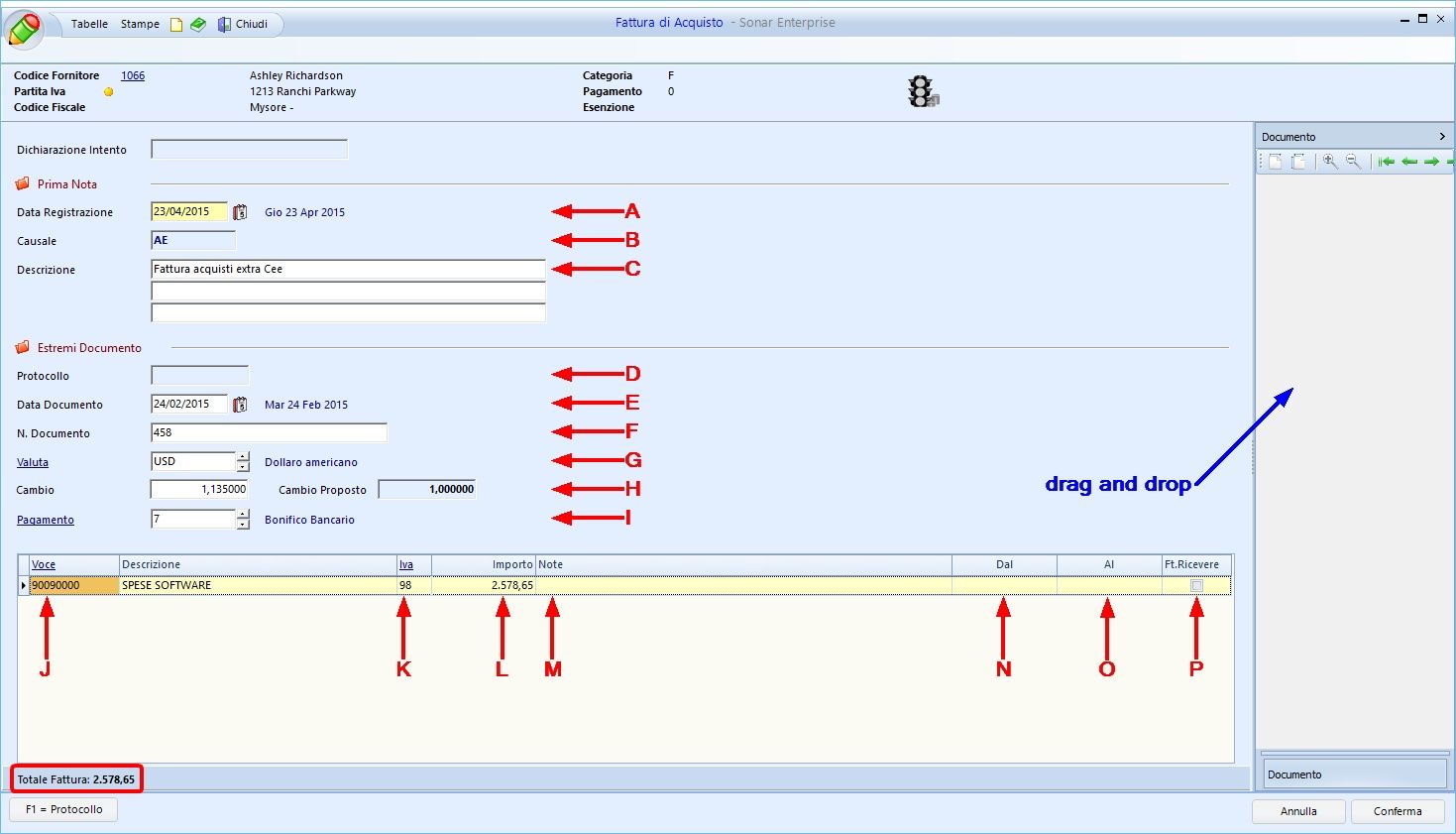
Poiché si tratta di una fattura extra Cee è obbligatoria l'esecuzione dell'autofattura. Per farlo cliccare con il tasto destro sulla prima nota appena registrata e selezionare Stampa Autofattura Servizi.
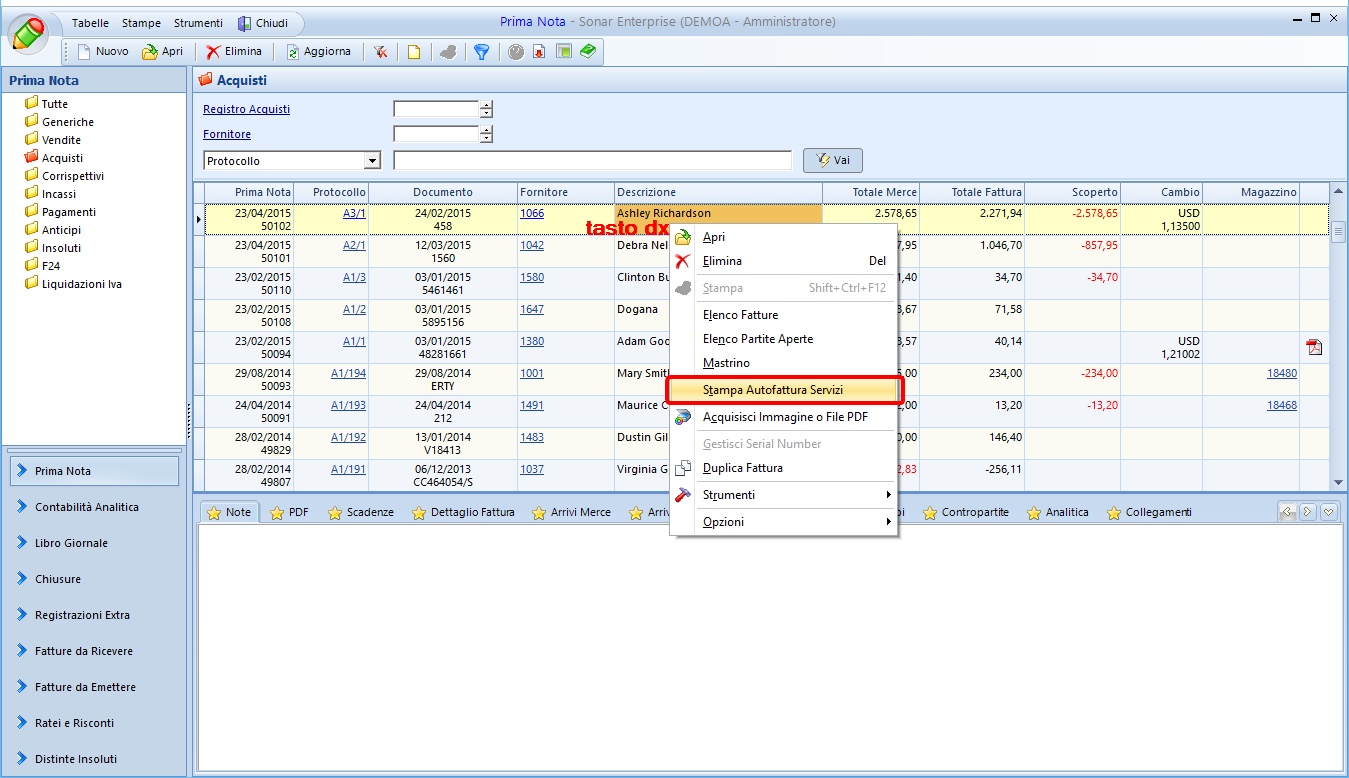
Risulterà la seguente stampa con i dati precedentemente registrati: